Windows 10 Sarı Ton Ekran Sorunu Nasıl Onarılır
Miscellanea / / August 04, 2021
Reklamlar
Windows 10'un son güncellemesinden sonra, birkaç kullanıcı monitörlerinin sarı bir tonu olduğundan şikayet ediyor. Sarı renkli ekranla da sorun yaşadınız mı? Merak etmeyin. Ekranımda çok can sıkıcı olan sarı bir ton aldığım benzer bir sorunla karşılaştım.
Neyse ki, Windows gece görüşü ve renk düzeltme profilleri yardımıyla düzeltmeyi başardım. Ancak bazı senaryolarda sarımsı renk hala kalır. Sarı renkli ekran sorunu, gece modunu kapattıktan sonra bile devam ederse, bu makale sizin için yararlı olabilir.

İçindekiler
-
1 Windows 10 Sarı Ton Görüntü Sorununu Düzeltin
- 1.1 Yöntem 1: Gece ışığı ayarını kapatın
- 1.2 Yöntem 2: Grafik kartı sürücüsünü güncelleyin
- 1.3 Yöntem 3: Yeni bir Varsayılan renk profili ekle
- 1.4 Yöntem 4: Renk geliştirme ayarlarını yapın
- 1.5 Yöntem 5: VDU’nun OSD renk ayarlarını kontrol edin
- 1.6 Yöntem 6: Gece görüş uygulamalarını kaldırın
- 2 Sonuç
Windows 10 Sarı Ton Görüntü Sorununu Düzeltin
Masaüstünüzde veya dizüstü bilgisayarınızda Sarı renk tonu ekran sorunu yaşamanızın birçok nedeni olabilir. Bazı senaryolarda, otomatik Gece ışığının yanlış ayarlarından veya zayıf renk düzeltmesinden kaynaklanır. Aşağıda, bu sorunu kolayca çözebileceğiniz bazı sorun giderme yolları verilmiştir.
Reklamlar
Yöntem 1: Gece ışığı ayarını kapatın
Gece ışığı, kullanıcının gözlerini korumak için yerleşik Windows'un harika bir özelliğidir. Bu özellikte ekran biraz kararır ve gözlerimizi zararlı mavi ışıktan korumak için sarımsı bir renk gösterir. Gece için iyidir, ancak bir gece lambasının otomatik ayarları uygun konfigürasyonda değilse, gündüzleri oldukça can sıkıcı olan sarımsı bir renk tonu gösterebilir.
Windows 10'da gece ışığını şu şekilde devre dışı bırakabilir veya kapatabilirsiniz:
Windows 10 görev çubuğuna tıklayın ve arama kutusuna "görüntü" yazın.
Aç "Görüntü ayarları" penceresinde, Ekran ayarlarını değiştir üzerine dokunun.

Reklamlar
Gece ışığı seçeneğini bulun ve açık olması durumunda kapatmak için üzerine dokunun.
Yöntem 2: Grafik kartı sürücüsünü güncelleyin
Bazen çeşitli ekran sorunları, grafik kartı sürücüleri güncellenerek çözülebilir. Kullanıcılara, PC'niz için herhangi bir grafik kartı sürücüsü güncellemesi olup olmadığını kontrol etmelerini öneririz.
Ayrıca şunu okuyun: Windows 10 için En İyi 5 PC Temizleyici Yazılım (2020)
Arama çubuğunu açın ve cihaz yöneticisini arayın. Aç onu.
Reklamlar
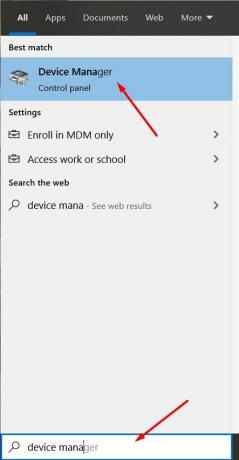
Tüm bağlı cihazlar ve çevre birimleriyle yeni bir pencere açılacaktır, Ghrapic cad'ınız da burada listelenecektir.

Grafik kartınızı bulun, sağ tıklayın ve sürücü güncelleme seçeneğini seçin.

Not: Bilgisayarınızda birden fazla grafik kartınız varsa, hepsini tek tek güncellemeniz gerekir.
Yöntem 3: Yeni bir Varsayılan renk profili ekle
Arama panelinde renk yönetimini arayın.
Sonuç listesinden Renk Yönetimi seçeneğini seçin.
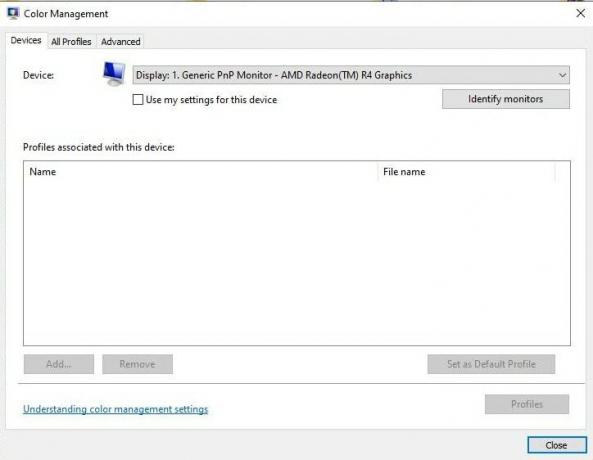
Renk profili ekranından sRGB sanal cihaz modeli profilini seçin ve tamam üzerine dokunun.

Ardından, renk yönetimi penceresinden sRGB sanal cihaz modeli profil seçeneğini seçin ve Varsayılan Profil Olarak Ayarla seçeneğine dokunun.
Yöntem 4: Renk geliştirme ayarlarını yapın
Grafik kartınızın renk ayarlarının varsayılan ayarlarında olmaması mümkündür. Renk ayarlarını varsayılan ayarlara geri yüklemeniz gerekir. Sarı ton görüntüleme sorununu çözebilir.
Renk geliştirme ayarlarını yapmak için, bir grafik kartının yapılandırma hizmetiyle renk ayarlarını yapılandırmanız gerekir.
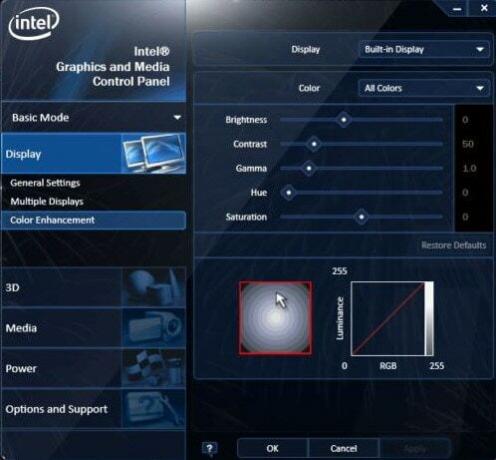
Intel, renk ayarları yapılandırması için, masaüstünde fareye sağ tıklayın> ardından, Grafik özellikleri> ardından, Görüntü ve Renk geliştirme yapılandırma penceresini açmak için. Renk ayarlarını varsayılana geri yüklemek için NVIDIA ve AMD için aynısını izleyin.
Not: Bazı monitörler yerleşik bir renk profili veya renk düzeltme paneli ile birlikte gelir.Bu nedenle monitör modelinize danışın ve gerekirse sarı ton için renk düzeltmesini düzeltin.
Yöntem 5: VDU’nun OSD renk ayarlarını kontrol edin
Masaüstünüzün VDU'ları, OSD menüsünde kontrast, doygunluk, gama, ton, renk sıcaklığı ve renk tonu seçenekleri gibi bazı ek renk kontrol ayarlarını da içerir. Monitörünüzün OSD renk ayarlarının nasıl yapılandırıldığını kontrol etmeniz ve gerekli ayarlamaları yapmanız gerekir.
Yöntem 6: Gece görüş uygulamalarını kaldırın
Flux ve Owl vision gibi bazı uygulamalar, "neredeyse çalışma" dostu oldukları ve ekrana sarımsı bir renk kattıkları için reklam verme eğilimindedir. Mavi ışık bir insanın uyku düzenini bozabileceğinden bu, kullanıcının gözlerini korumak içindir.

Bu uygulamalardan kaynaklanan Windows 10 Sarı Ton Ekranını önlemek veya düzeltmek için, bunları kapatmanız veya tamamen kaldırmanız yeterlidir. Windows 10 zaten yerleşik bir gece modu ile birlikte geldiğinden, bu uygulamalar artık pek kullanılmamaktadır.
Sonuç
Bunlar, karşılaştığınız sarı renk tonu ekran sorunundan kurtulmanın bazı yöntemleridir. Windows'un yerleşik gece modunu kullanıyorsanız, otomatik ayarlarda tuttuğunuzdan ve zamanlamasını planladığınızdan emin olun, böylece bu tür sorunlar yaratmasın.
Editörün Seçimi:
- Windows 10'da Klavye Arka Işığınız Etkinleştirilsin mi?
- Google E-Tablolarda Yazı Tipleri Nasıl Değiştirilir?
- Tarayıcınızdaki Varsayılan Video Oynatıcı Değiştirilsin mi?
- Conhost.exe Nedir ve Güvenli mi?
- Otomatik Windows Mağazası Güncellemeleri Nasıl Devre Dışı Bırakılır?
Rahul, Teknoloji ve kripto para birimi konularına büyük ilgi duyan bir Bilgisayar Bilimi öğrencisidir. Zamanının çoğunu ya yazarak ya da müzik dinleyerek ya da görülmemiş yerleri gezerek geçiriyor. Çikolatanın tüm sorunlarının çözümü olduğuna inanıyor. Hayat olur ve kahve yardımcı olur.

![Stok ROM'u ARK Benefit S402'ye Yükleme [Firmware Dosyası / Unbrick]](/f/397bedb7e77178bee7021e951d2aed73.jpg?width=288&height=384)

